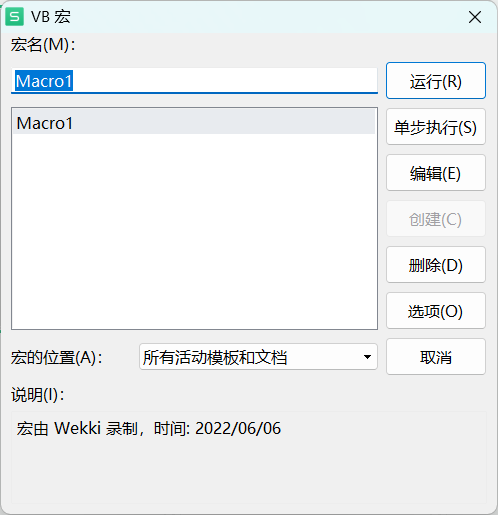Excel如何分享给他人一起编辑
概述
Excel 是一款广泛使用的电子表格软件,它提供了强大的数据处理和计算功能。在实际工作中,我们常常需要将 Excel 文件分享给他人,以便共同编辑和协作。本文将介绍如何在 Excel 中实现文件共享,以便多人同时编辑同一份文件。
方法一:使用 OneDrive 在线共享
步骤一:上传 Excel 文件至 OneDrive
- 登录你的 Microsoft 账户。
- 打开 OneDrive 网页版([]()。
- 点击右上角的“上传”按钮,选择要共享的 Excel 文件。
步骤二:共享 Excel 文件
- 在 OneDrive 中找到刚刚上传的 Excel 文件。
- 点击文件右侧的“…”按钮,选择“共享”。
- 在弹出的窗口中,输入要共享的用户的电子邮件地址,并设置相应的权限(如“可编辑”)。
- 点击“共享”按钮,即可完成共享。
注意事项
- 确保你的 Microsoft 账户已开启“文件版本历史记录”功能,以便在发生错误时能够恢复之前的版本。
- 共享时,请根据实际情况设置相应的权限,如“可编辑”或“仅查看”。
方法二:使用 Excel Online 共享
步骤一:登录 Excel Online
- 登录你的 Microsoft 账户。
- 打开 Excel Online 网页版([]()。
步骤二:上传 Excel 文件至 Excel Online
- 点击页面左上角的“上传”按钮,选择要共享的 Excel 文件。
步骤三:共享 Excel 文件
- 在 Excel Online 中找到刚刚上传的 Excel 文件。
- 点击文件右侧的“…”按钮,选择“共享”。
- 在弹出的窗口中,输入要共享的用户的电子邮件地址,并设置相应的权限(如“可编辑”)。
- 点击“共享”按钮,即可完成共享。
注意事项
- Excel Online 提供了基本的编辑功能,但可能